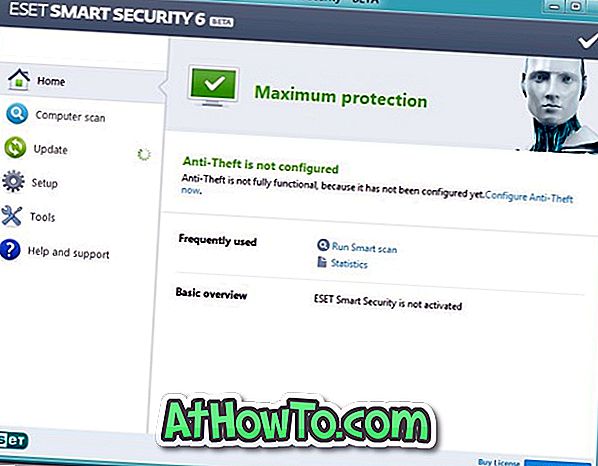Ar jūsų kompiuteris yra neįmanoma? Ar norite kopijuoti duomenis iš nešiojamo kompiuterio? Ar norėtumėte atsarginę „Windows“ ir kitų duomenų atsarginę kopiją iš kompiuterio nepaleidžiant į „Windows“? Nesijaudinkite; galite lengvai kopijuoti savo duomenis iš nešiojamų kompiuterių.
Apie prieš dvejus metus kalbėjome apie atsarginių kompiuterių duomenų atsarginę kopiją su Windows diegimo laikmenų pagalba. Jei turite „Windows“ diegimo DVD ar USB, tai paprasčiausias būdas kompiuteriui kurti atsarginę kopiją ir nereikia trečiųjų šalių įrankių pagalbos. Prieš metus mes peržiūrėjome programą „Redo Backup“ - nemokamą įkrovos CD / DVD, kuris gali būti naudojamas atsarginių duomenų atsarginėms kopijoms saugoti. Šiandien mes esame čia, kad galėtume pasidalyti dar viena nuostabia programa atsarginėms duomenų kopijoms, net jei jūsų kompiuteris neįkraunamas.

Jūs tikriausiai naudojote ar bent girdėjote apie nemokamą „Paragon Backup and Recovery“ versiją. Geros naujienos yra tai, kad naujausia „Paragon Backup and Recovery“ versija leidžia sukurti tiesioginį USB diską, kuriame būtų komunalinės paslaugos, kad būtų galima lengvai padaryti atsarginę kopiją ir atkurti duomenis iš nešiojamų kompiuterių.
„Paragon Backup and Recovery 2014 Free“ apima atkūrimo medijos kūrėją su „WinPE“ palaikymu. Trumpai tariant, galite naudoti „WinPE“ pagrįstą gelbėjimo laikmeną, kad galėtumėte pasiekti ir kopijuoti failus netgi iš nešiojamojo kompiuterio.
Naudodamiesi tiesiogine USB atkūrimo laikmena, galite kopijuoti visą standųjį diską arba skaidinį į virtualų diskų talpyklą, atkurti duomenis iš virtualaus disko, atlikti papildomą atsarginę kopiją į virtualų diską ir kopijuoti failus į specialią apsaugotą vietą (vadinamą kapsulę). Be to, galite kopijuoti failus į išorinius diskus ir į tinklines vietas.
Sukurti gyvą USB, kuriame yra atsarginių kopijų ir atkūrimo įrankių
Tiesioginio USB kūrimas yra gana lengvas. Tiesiog atlikite toliau pateikiamus nurodymus, kad sukurtumėte tiesioginį USB.
1 veiksmas: apsilankykite šiame Paragon puslapyje ir atsisiųskite Paragon Backup & Recovery 2014 nemokamą. Atkreipkite dėmesį, kad 32 bitų ir 64 bitų „Windows“ yra atskiras atsisiuntimas. Būtinai atsisiųskite tinkamą versiją, kad išvengtumėte problemų.
2 veiksmas: paleiskite atsisiųstą sąrankos failą ir atlikite paprastus ekrane pateikiamus nurodymus, kad galėtumėte ją įdiegti.
3 veiksmas: prijunkite savo USB diską, kurį norite paruošti kaip gyvą USB diską, ir prieš pradėdami tęsti atsarginę kopiją.
4 žingsnis. Paleiskite Paragon Backup and Recovery Free 2014. Pradiniame ekrane (taip, atrodo, panašus į pradinį ekraną) spustelėkite „Flick“ žymimą „Recovery Media Builder“, kad paleistumėte RMB vedlį.

Jei norite tęsti, spustelėkite mygtuką Toliau.
5 žingsnis: Čia pasirinkite „Microsoft Windows PE“ arba „Linux“ kaip atkūrimo laikmenų platformą, tada spustelėkite Pirmyn, kad pereitumėte prie kito žingsnio.

6 žingsnis: galiausiai pasirinkite USB atmintinę prieš spustelėdami mygtuką Next, kad pradėtumėte kurti gyvus USB įrenginius, kuriuose yra Paragon Backup and Recovery įrankiai. Kai būsite pasiruošę gyventi USB, pamatysite pranešimą „Sėkmingai sukūrėte atkūrimo laikmenos“ pranešimą. Viskas!



Norint paleisti iš tiesioginio USB, jūsų kompiuteris turėtų palaikyti paleidimą iš USB, ir jums reikia įjungti tą patį pagal BIOS / UEFI. Eikite per mus, kaip paleisti iš USB ir kaip paleisti iš USB įrenginio, net jei jūsų kompiuteris nepalaiko paleisties iš USB vadovo, kad gautumėte išsamias instrukcijas.